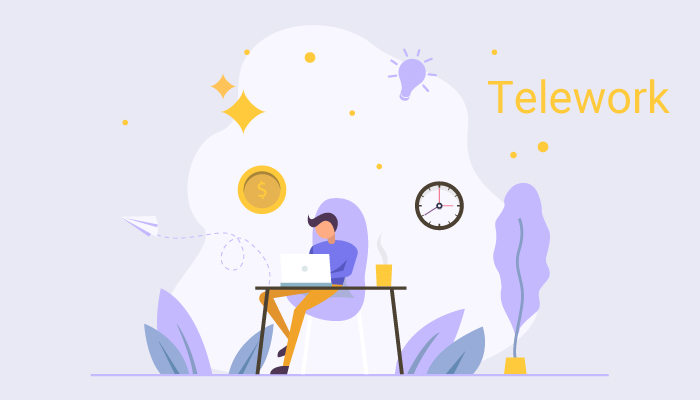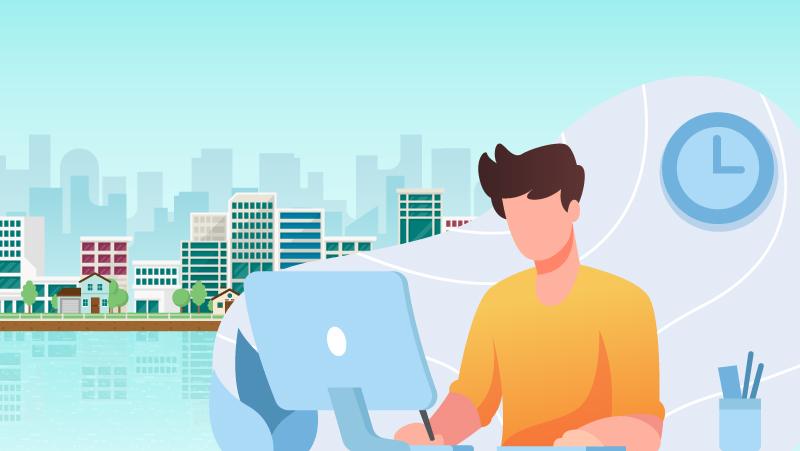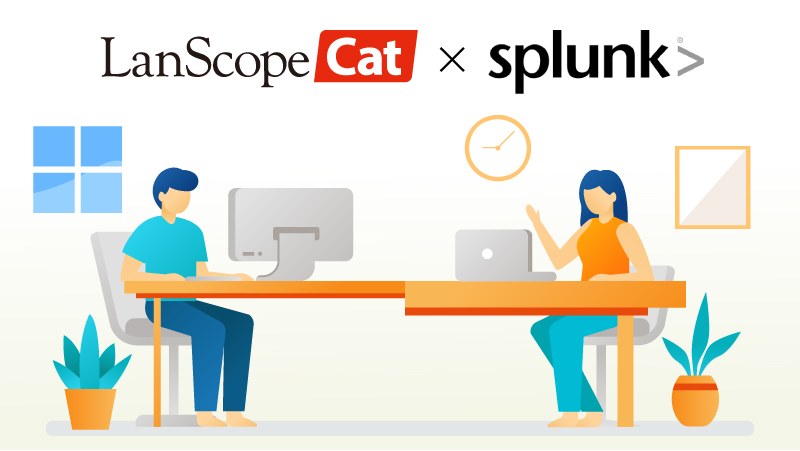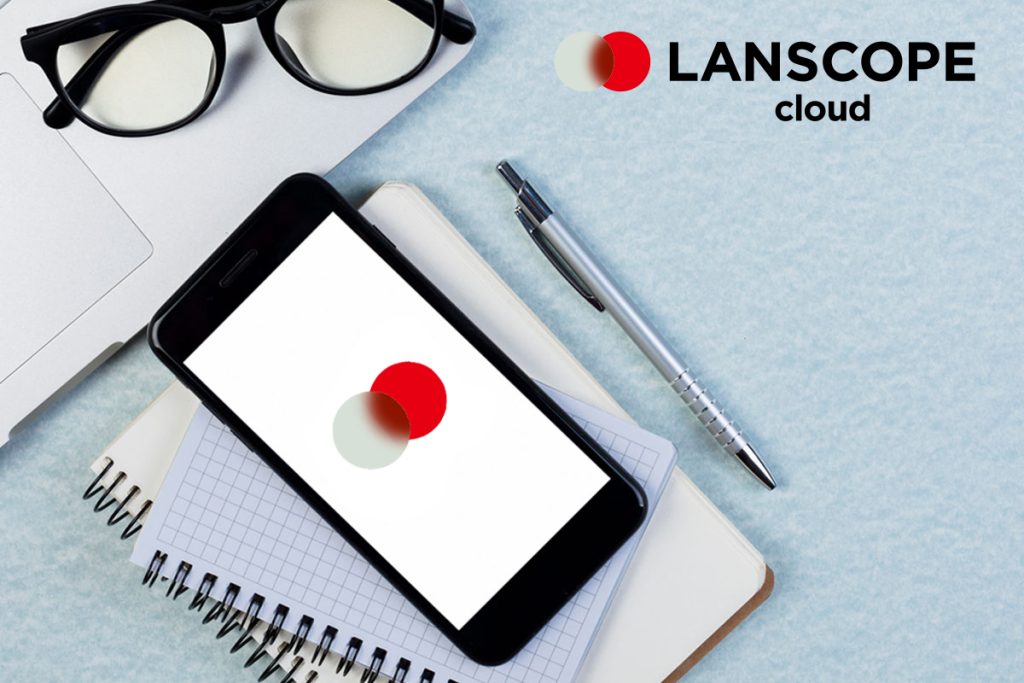Written by 笹山 真実子
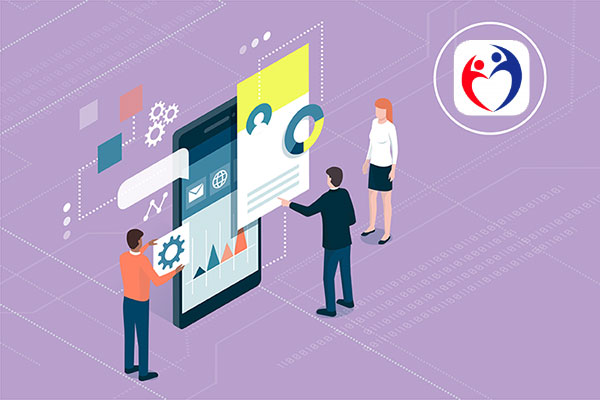
目 次
・LanScope Anとは
・LanScope Anの配信機能
・COCOA配信の準備~レシピを作成する~
・インストール状況を確認する
・注意ポイント 未対応バージョンがある…
・いざ、本番配信!
・さいごに
スマホ・タブレット・PCを「カンタン」管理 。LanScope Anの機能をご紹介
LanScope An カタログ
以下の記事もぜひご覧ください!
エンジニアがテレワーク(在宅勤務)に取り組んだ課題と解決策
厚生労働省は、6月19日に新型コロナウイルス接触確認アプリCOCOAを配信開始しました。
このアプリを使用することで、新型コロナウイルスの陽性者と接触した可能性について通知を受けることができます。
?https://www.mhlw.go.jp/stf/seisakunitsuite/bunya/cocoa_00138.html
今回、このアプリを社用スマートフォンに導入する方針となり、LanScope Anを使用して配信した体験記について書きます。
LanScope Anとは
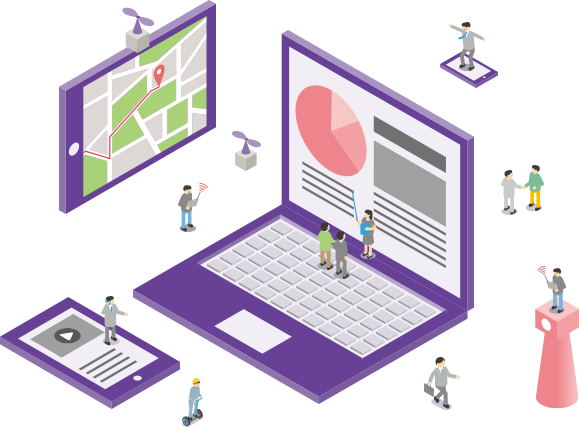
LanScope Anとは、紛失時のリモートロック・ワイプ機能のほか位置情報の取得やアプリ配信機能もそなえたMDMツールです。
本日は、LanScope Anのアプリ配信機能を使って会社支給のスマートフォン(iOS)130台に対してCOCOAを配信しました。
LanScope Anの配信機能
LanScope Anでは、管理者が指定したアプリを配信する「アプリ配信」機能があります。
AppStoreに掲載されているアプリの場合、利用シーンに応じて、下記2つの手法を選択します。
・App Storeアプリとして配信する
・VPP(Volume Purchase Program)アプリとして配信する
今回は「App Stroreアプリとして配信する」方法でCOCOAを配信しました。
配信方法の違いについては、以前の記事をチェックしてみてください。
COCOA配信の準備~レシピを作成する~
今回は、LanScope Anの「レシピ」という機能を使います。
レシピとは、あらかじめ設定した条件に基づいて、メッセージ配信やアプリ配信などの動作を自動実行する機能です。
条件を【トリガー】、メッセージ配信やアプリ配信などの動作を【アクション】として設定し、その組み合わせを【レシピ】として登録します。
まずは、レシピ名、トリガーを設定します。
トリガーはアプリのインストールをキャンセルされた場合のことを考えて、「定期的に実行する」を選択しました。毎日12時に配信されるよう設定しました。
また配信する対象の端末をグループ、あるいは個別で選択をします。まずはテストで3台指定しました。
※既にアプリがインストールされている場合は、配信されません。
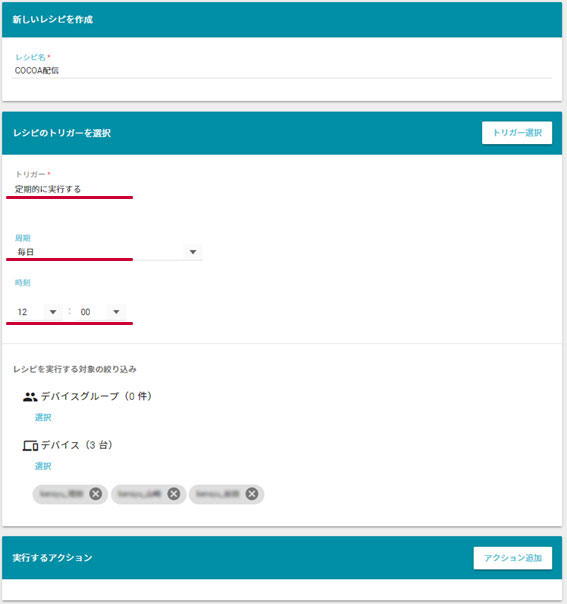
次に、アクションを設定します。
今回はCOCOAを配信したいため「指定アプリを配信する」を選択します。
指定アプリを配信する場合、配信したいアプリを設定します。
設定をする際は、アプリ名で簡単に検索ができます。COCOAと入力すると表示されました。
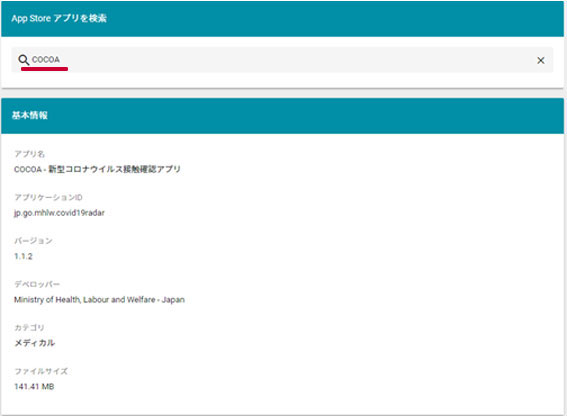
アプリを指定し、レシピの完成です。
完成したレシピは、こんな感じです。
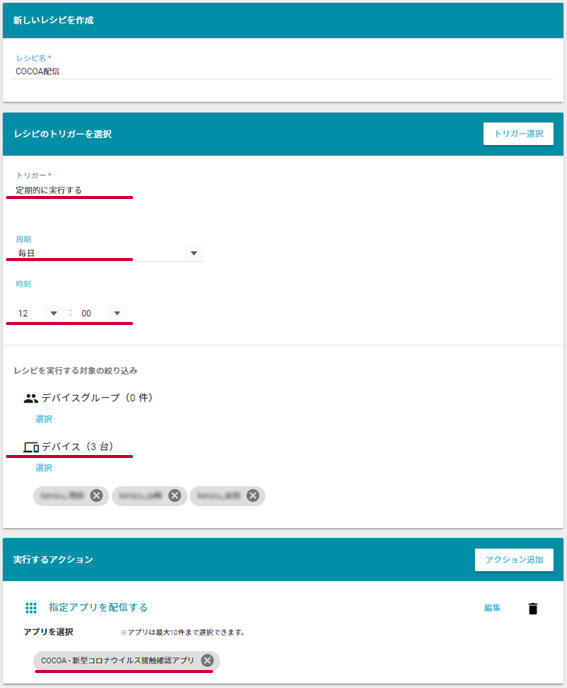
インストール状況を確認する
配信したあとは、インストールされるのを待つのみです。
予定通り12時に端末に対してインストールするよう通知が届きました。
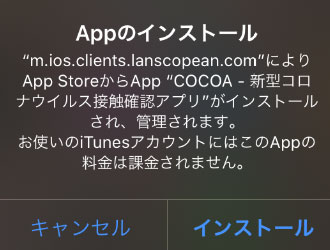
インストールをクリックすると、AppleIDのパスワード、あるいは指紋認証が求められ※、続行するとインストールが完了しました。
(アプリインストール後、アプリをタップしてBluetoothの有効化設定などが必要です)
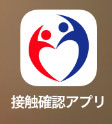
管理画面では、レシピの実行状況から「状態」をみると「インストール済み」と表示されています。

ちなみに、「状態」には以下の種類があります。
インストール中・・・未インストールの場合。インストールメッセージはでたが、「キャンセル」した場合もこの状態になる。
インストール済み・・・レシピ配信によりインストールされた場合。
インストール済み(管理外)・・・レシピによる配信ではなく、手動でインストールしている場合。インストール済みの場合など。
注意ポイント 未対応バージョンがある…
その後もいろいろとテストをしていると、1つ面倒なことがわかりました。
接触確認アプリCOCOAはiOS13.5以上から対応しています。社内には13.5未満の端末が複数ありました。
そのため、未対応バージョンに配信した場合どうなるのかテストをしてみました。
インストールを促すメッセージが同様に表示されましたが、実際にインストールしようとするタイミングで未対応OSのためインストールできない旨のメッセージが表示されました。未対応バージョンに配信をしても、トラブルにはならないようなので、このまま配信設定を続けることにしました。
いざ、本番配信!
テストで配信しても問題ないことが確認できたので、130台の端末に配信します。
配信前に社員に告知を行い、インストールを促しました。
感染拡大防止策の一環として、業務用スマートフォンに接触確認アプリCOCOAのインストールをお願いします。
本日よりLanScope Anからの配信も行いますので以下ご対応をお願いします。
【iOS13.5以上の端末】
インストールの確認画面が表示されましたらインストール頂きますようお願いいたします。
【iOS13.5未満の端末】
非対応OSの為インストールできない旨が表示されますので、お手すきの際にiOSのバージョンアップをお願いいたします。
定期的にアプリの配信をしていますので、バージョンアップ後の配信の際にインストールをお願いします。
アプリインストール後について
アプリをご利用いただくには以下の手順が必要になりますので、インストール後アプリを起動し設定してください。
▽手順
①インストールの後にアプリをタップ
↓
②「利用規約に同意」
↓
③「プライバシーポリシーに同意」
↓
④「Bluetoothを有効」
↓
⑤メインメニュー画面に
<陽性者との接触を確認する>
<陽性情報の登録>
<アプリを周りの人に知らせる>
が表示されればOKです。
配信をして1日で、インストール済みデバイスが65台(配信前にインストールしていた数も含む)と半分インストールが完了しました。
4日で95台まで進み、残り35台です。
定期的に自動で配信されるので、インストール状況をチェックするだけでよく、楽ですね。
ただ、こうしたユーザー側の操作が必要な場合は、なかなか対応してくれない人がいるものです。
ですので、告知・通知を定期的に行う運用があわせて必要です。
監視モードの端末にVPPアプリとして配信する場合、サイレントインストールが可能です。
強制インストールをされたい方はVPPアプリ配信をご検討ください。
(VPPアプリ配信はオプション機能です)
さいごに
新型コロナウイルスにより、リモートワークの整備や今回のようなアプリ配信など世の中の情シスさんはさらに忙しい毎日を過ごされているかと思います。
今回の記事がそんな情シスさんの業務に少しでもお役に立てるような情報になれば、うれしいです。
おすすめ記事